Di Supriya Prabhu
Immagina di lavorare su una scuola o un progetto di ricerca che ti coinvolge nell'utilizzo di diversi programmi. Ogni giorno devi avviare manualmente i programmi necessari per il progetto. Invece, se le applicazioni vengono avviate in una volta sola, aiuterebbe sicuramente gli utenti a lavorare in modo efficiente risparmiando tempo. Questo può essere fatto aggiungendo alcuni frammenti di codice in un file batch e puntandolo al collegamento appena creato sul desktop. Ogni volta che devi avviare quelle applicazioni, devi solo fare doppio clic sul collegamento sul desktop che sarà come un salvatore. In questo articolo ti aiuteremo su come avviare più applicazioni utilizzando il collegamento contemporaneamente.
Passaggi da seguire per creare un collegamento per l'avvio di più applicazioni
NOTA: In questo tutorial, stiamo lanciando Audacia e Google Chrome come esempio.
Prima di procedere, avviare il Bloc notes applicazione dal menu Start per annotare la posizione di destinazione dei programmi.
Passo 1: Per ottenere la posizione di destinazione.
- Fare clic con il pulsante destro del mouse sull'icona del programma sul desktop.
- Clic Proprietà come mostrato di seguito.
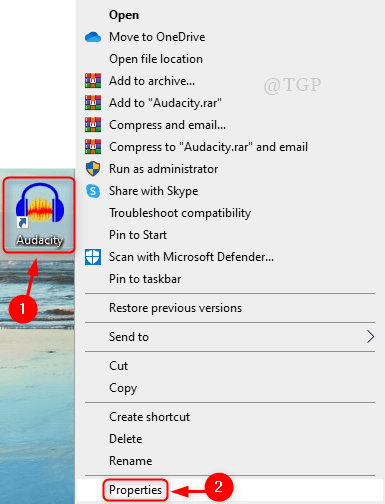
Passo 2: Nel Proprietà finestra
- Seleziona il percorso da Target e premi CTRL+C insieme per copiarlo e incollarlo nel Blocco note.
- Quindi, fare clic su ok chiudere il Proprietà finestra.
- Ripeti lo stesso con tutte le altre applicazioni per annotare il suo percorso di destinazione.
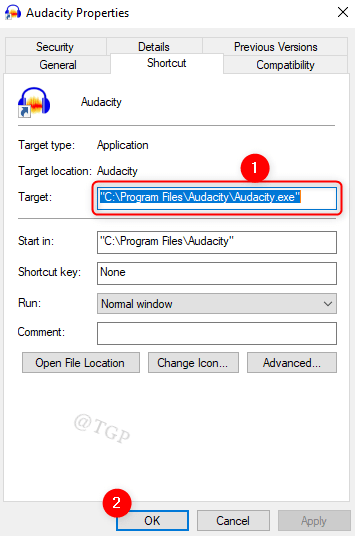
Passaggio 3: Creare un File batch.
- Apri un nuovo Bloc notes file.
- Copia Incolla il seguente codice
Nota:- Modificare il percorso di destinazione nel codice seguente in base alle applicazioni utilizzate.
@echo off cd "C:\Programmi\Audacity\" avvia Audacity.exe cd "C:\Programmi\Google\Chrome\Application\" avvia chrome.exe esci
Passaggio 4: Salva il file del blocco note sopra come file batch come mostrato di seguito.
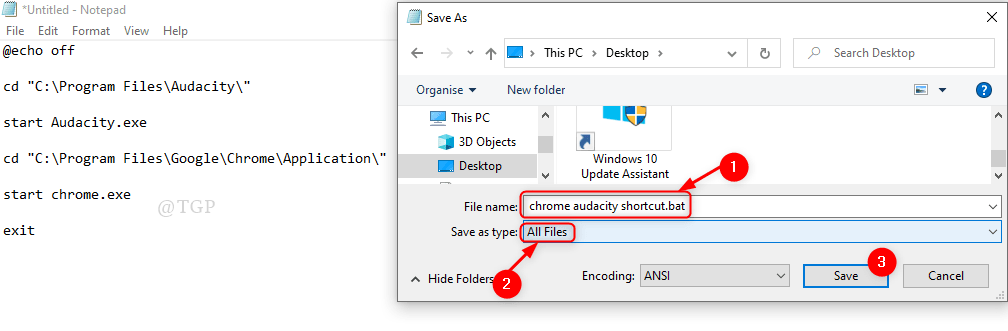
Passaggio 5: Crea un nuovo collegamento sul desktop.
- Vai su Desktop e fai clic con il pulsante destro del mouse.
- Clicca su Nuovo e Seleziona scorciatoia dal menu contestuale.
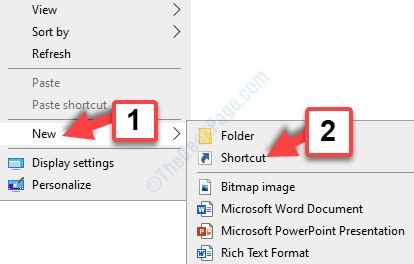
Passaggio 6: Nella finestra che si apre
Sfoglia il percorso del file batch che avevamo creato in precedenza.
Quindi, fare clic su Prossimo procedere.
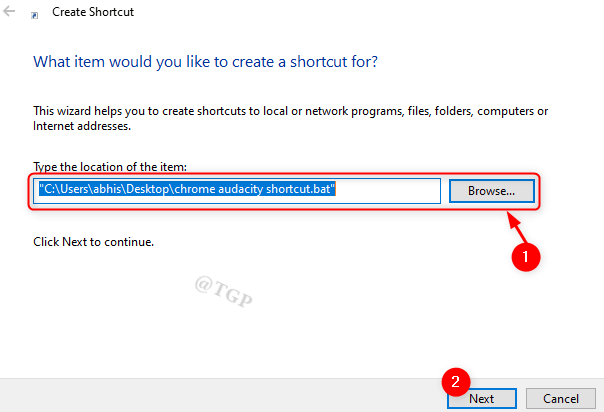
Passaggio 7: Assegna un nome appropriato al collegamento.
Clic Fine per creare il scorciatoia.
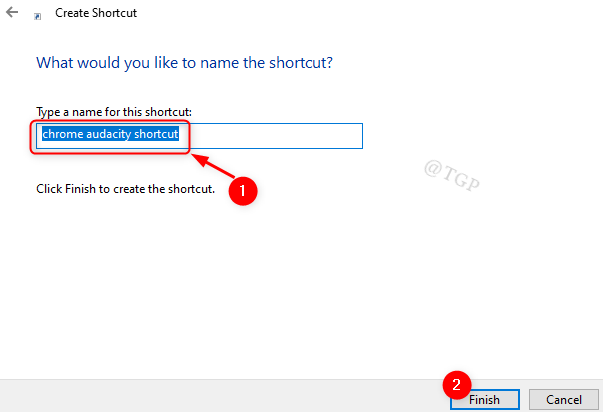
Passaggio 8: per verificare il collegamento
- Fare clic con il tasto destro su scorciatoia & Fare clic Proprietà.
- Verifica se Obbiettivo è impostato sul percorso di file batch o no.
- Clic Cambia icona e selezionare l'icona desiderata per il collegamento.
- Clic ok nella finestra Cambia icona.
- Quindi, chiudi la finestra Proprietà facendo clic su ok.
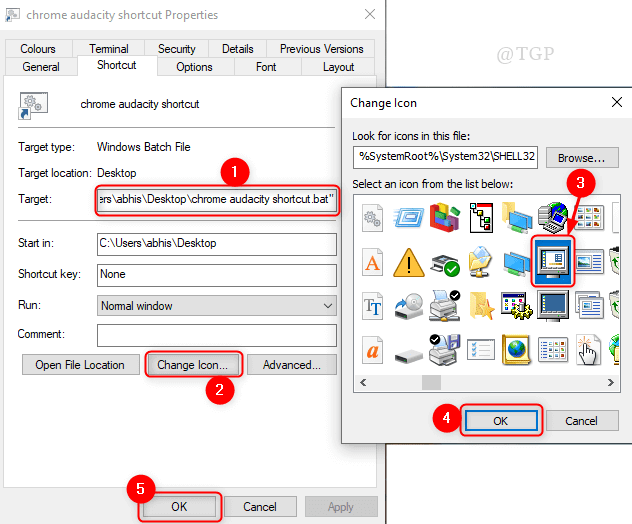
Chiudi Tutte le applicazioni in esecuzione per verificare se questo collegamento funziona o meno.
Quindi, fare doppio clic sul collegamento sul desktop.
Questo avvierà tutte le applicazioni menzionate nel collegamento contemporaneamente.
Spero che questo articolo sia stato informativo e utile.
Grazie!


